在日常使用电脑的过程中,我们经常会遇到电脑程序错误导致开不了机的情况。这给我们的工作和生活带来了不便。本文将介绍一些解决电脑程序错误的实用方法和技巧,帮助大家快速恢复电脑正常开机。
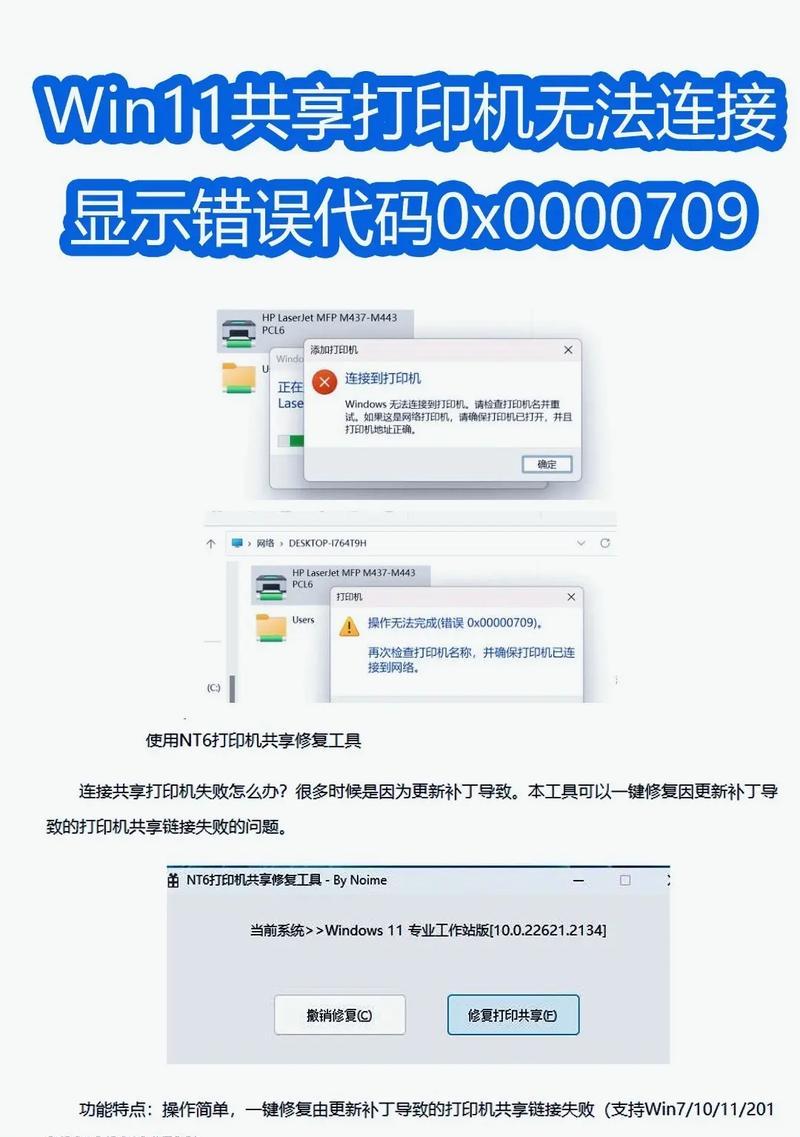
检查硬件连接是否松动
在电脑开不了机的情况下,首先检查硬件连接是否松动,如电源线、数据线等。确保所有连接牢固可靠,以排除硬件连接问题导致的开机故障。
重启电脑
重启是解决电脑程序错误的最简单方法之一,尝试按住电源键长按5秒钟,然后再次按下电源键启动电脑,看是否能够解决开不了机的问题。
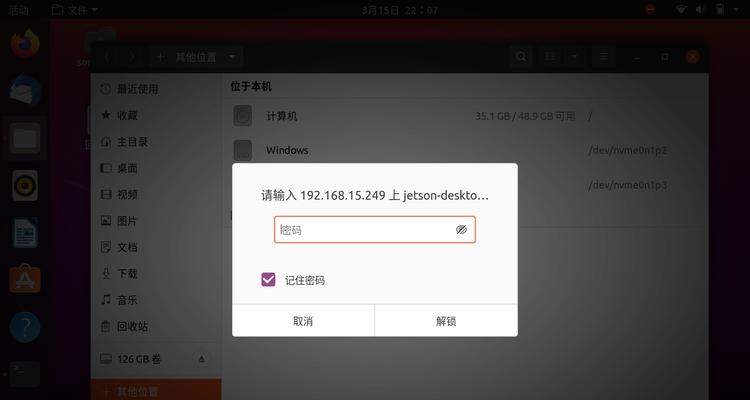
进入安全模式
如果重启电脑无效,尝试进入安全模式。在电脑开机时按F8键进入高级启动选项,选择安全模式启动。安全模式可以屏蔽一些非必要的程序和驱动,有助于解决开机问题。
修复启动项
通过修复启动项可以解决一些开不了机的问题。进入安全模式后,按Win+R组合键打开“运行”对话框,输入“msconfig”,点击“确定”打开系统配置工具,切换到“启动”选项卡,禁用所有启动项,然后逐个启用,重启电脑查看是否能够解决问题。
卸载最近安装的程序
有时候最近安装的程序可能与系统或其他程序冲突,导致开不了机。进入安全模式后,尝试卸载最近安装的程序,方法是按Win+R组合键打开“运行”对话框,输入“appwiz.cpl”,点击“确定”打开程序和功能窗口,选择最近安装的程序进行卸载。

运行系统修复工具
Windows系统自带了一些修复工具,如系统还原、文件检查工具等。进入安全模式后,使用这些工具进行修复,可以解决一些电脑程序错误导致的开机故障。
更新或回滚驱动程序
驱动程序过期或与其他程序不兼容也可能导致开不了机。进入安全模式后,尝试更新或回滚最近安装的驱动程序,可通过设备管理器找到相应设备,右键选择“更新驱动程序”或“回滚驱动程序”。
使用系统恢复点
如果你之前创建了系统恢复点,可以使用系统恢复功能来恢复电脑正常开机。进入安全模式后,按Win+R组合键打开“运行”对话框,输入“rstrui.exe”,点击“确定”打开系统还原窗口,按照向导进行操作。
使用安全启动
安全启动是一种在电脑开机时只加载最基本驱动和程序的启动方式。进入安全模式后,按Win+R组合键打开“运行”对话框,输入“msconfig”,点击“确定”打开系统配置工具,切换到“引导”选项卡,勾选“安全启动”,重启电脑查看是否能够解决问题。
重装操作系统
如果以上方法都无效,可以考虑重装操作系统。在重装操作系统之前,建议备份重要数据。重装操作系统将清除电脑中的所有数据和程序,因此谨慎操作。
寻求专业帮助
如果你不确定如何解决电脑程序错误导致的开不了机问题,或者尝试了以上方法后问题仍然存在,建议寻求专业帮助。请联系电脑维修人员或咨询相关技术支持。
定期维护电脑
定期维护电脑是预防和解决电脑程序错误的重要方法之一。定期清理垃圾文件、优化系统、更新驱动程序等可以提高电脑的稳定性和性能,减少开机故障的发生。
及时更新系统和软件
经常更新操作系统和软件是避免电脑程序错误的有效措施。系统和软件的更新通常包含对已知问题和漏洞的修复,能够提升系统的稳定性,减少开机故障的发生。
提高网络安全意识
一些恶意软件或病毒也可能导致电脑程序错误。提高网络安全意识,避免点击不明链接、下载不明文件,定期进行杀毒扫描和安全检查,可以减少电脑受到恶意软件攻击的风险。
备份重要数据
备份重要数据是防范电脑程序错误的重要举措。当电脑出现开不了机的问题时,备份好的数据可以帮助我们减少损失,避免数据丢失的风险。
电脑程序错误导致开不了机是我们常见的问题,通过本文提供的实用方法和技巧,我们可以迅速恢复电脑正常开机。如果以上方法都无效,建议寻求专业帮助。同时,定期维护电脑、更新系统和软件、提高网络安全意识等措施也能够预防电脑程序错误的发生。


